WhatsApp - одно из самых популярных приложений для обмена сообщениями в мире, и многие пользователи хранят в нем важную и ценную информацию. Однако, иногда случаются непредвиденные события, и переписка может быть удалена по ошибке или из-за сбоя приложения. В таких случаях можно восстановить удаленные чаты в WhatsApp, используя несколько простых и эффективных способов.
Для начала, важно понимать, что WhatsApp автоматически создает резервные копии чатов на устройстве и в облачном хранилище, если настроен соответствующий функционал. Однако, сами по себе эти резервные копии не являются полноценными архивными копиями и не предназначены для восстановления удаленных чатов. Они служат скорее для переноса данных на другое устройство или для восстановления после сбоя приложения.
Если удаленные чаты критически важны и нужно срочно восстановить информацию, лучшим способом является восстановление данных из облачного хранилища. WhatsApp предоставляет возможность автоматического резервного копирования чатов в Google Drive (для пользователей Android) или в iCloud (для пользователей iOS). Для этого необходимо убедиться, что резервное копирование включено в настройках приложения, а также наличие достаточного свободного пространства в облачном хранилище.
Восстановление через резервную копию на Google Drive

WhatsApp позволяет пользователям создавать резервную копию своих сообщений и медиафайлов на Google Drive. Это очень полезная функция, так как позволяет восстановить удаленные переписки и восстановить доступ к важной информации. Вот как восстановить удаленную переписку через резервную копию на Google Drive:
1. Убедитесь, что у вас есть резервная копия на Google Drive. Для этого откройте приложение WhatsApp и перейдите в меню "Настройки".
2. В меню "Настройки" выберите пункт "Чаты" и затем "Резервирование".
3. Убедитесь, что опция "Резервное копирование в Google Drive" включена, и выберите частоту резервного копирования.
4. Если вы уже создали резервную копию на Google Drive, но удалили чат, переустановите WhatsApp с помощью Google Play Store.
5. После переустановки WhatsApp, вам будет предложено восстановить чаты из резервной копии на Google Drive. Нажмите "Восстановить", чтобы начать процесс восстановления.
6. Подождите, пока WhatsApp загрузит и восстановит ваши сообщения и медиафайлы. Время восстановления может зависеть от размера резервной копии и скорости подключения к интернету.
Восстановление через резервную копию на Google Drive - это очень удобный способ восстановить удаленные переписки в WhatsApp и вернуть доступ к важной информации. Помните, что резервная копия на Google Drive может быть использована только при повторной установке WhatsApp на тот же номер телефона, который был использован при создании резервной копии.
Восстановление через резервную копию на iCloud

Если у вас есть резервная копия вашей переписки на iCloud, вы можете легко восстановить удаленные сообщения в WhatsApp. Однако, для этого вам понадобится иметь доступ к аккаунту iCloud, привязанному к вашему устройству.
Вот как выполнить восстановление через резервную копию на iCloud:
- Убедитесь, что у вас установлена последняя версия приложения WhatsApp на вашем устройстве iPhone.
- Перейдите к настройкам вашего устройства и введите ваш аккаунт iCloud.
- Включите синхронизацию приложения WhatsApp с вашим аккаунтом iCloud.
- Запустите приложение WhatsApp и пройдите процедуру регистрации.
- Приложение предложит вам восстановить переписку из резервной копии. Нажмите кнопку "Восстановить".
- Дождитесь окончания процесса восстановления. Восстановленная переписка будет доступна в вашем приложении WhatsApp.
Обратите внимание, что восстановление через резервную копию на iCloud может занять некоторое время, особенно если у вас большой объем данных. Кроме того, восстановление может не работать, если ваша последняя резервная копия на iCloud была сделана давно или если у вас есть другие проблемы соединения с сервером iCloud.
Таким образом, для того чтобы иметь возможность восстановить удаленную переписку в WhatsApp через резервную копию на iCloud, регулярно создавайте резервные копии данных и поддерживайте актуальность вашего аккаунта iCloud.
Восстановление через резервную копию на локальном устройстве
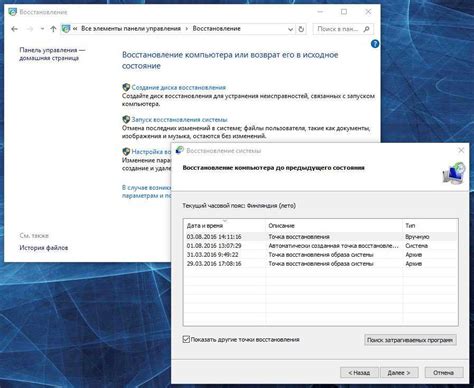
Если вы регулярно создаете резервные копии данных на своем локальном устройстве, то у вас есть отличный способ восстановить удаленную переписку в WhatsApp. Для этого вам понадобятся следующие шаги:
- Сначала необходимо убедиться, что на вашем устройстве есть последняя резервная копия данных WhatsApp. Обычно это выполняется автоматически или можно настроить резервное копирование в настройках приложения.
- Подключите устройство к компьютеру с помощью USB-кабеля или используйте какой-либо способ передачи файлов на компьютер.
- На компьютере откройте папку, где хранятся резервные копии данных WhatsApp. В большинстве случаев это будет папка "WhatsApp" или "WhatsApp/Databases".
- Найдите файл резервной копии, который содержит удаленную переписку, обычно он имеет расширение ".db.crypt12" или ".db.crypt".
- Скопируйте этот файл на ваше локальное устройство (например, на рабочий стол) для последующего восстановления.
- Откройте WhatsApp на вашем устройстве и выполните настройку и активацию приложения.
- При настройке приложения WhatsApp будет предложено восстановить данные из резервной копии. Выберите опцию "Восстановить" и укажите путь к файлу резервной копии, который вы скопировали на ваше устройство.
- После завершения процесса восстановления, удаленная переписка будет доступна в вашем приложении WhatsApp.
Этот метод позволяет восстановить удаленную переписку в WhatsApp, если у вас есть резервная копия данных на локальном устройстве. Не забудьте создавать регулярные резервные копии данных, чтобы избежать потери важных сообщений и данных в приложении WhatsApp.
Использование специальных программ
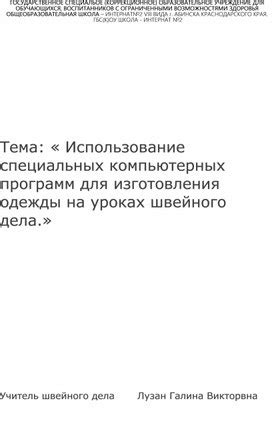
Эта программа позволяет сканировать ваше Android-устройство и восстанавливать удаленные сообщения, контакты, фотографии и другие данные. Для этого вам потребуется подключить свое устройство к компьютеру и выполнить несколько простых шагов, указанных в программе.
Если вы пользуетесь iPhone, можете воспользоваться программой iMobie PhoneRescue, которая также позволяет восстанавливать удаленные сообщения в WhatsApp. Подключив свой iPhone к компьютеру, вы сможете сканировать устройство и восстановить удаленные данные.
Обратите внимание, что использование таких программ может быть платным. Проверьте цены и возможности программ перед их использованием.
Обращение в службу поддержки WhatsApp
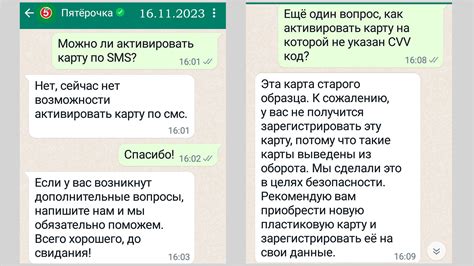
Если вы столкнулись с удалением важной переписки в WhatsApp и хотите ее восстановить, вы можете обратиться в службу поддержки WhatsApp.
Чтобы обратиться в службу поддержки WhatsApp, выполните следующие шаги:
- Откройте приложение WhatsApp на своем устройстве.
- Перейдите в раздел "Настройки", который находится в правом верхнем углу экрана (в виде трех точек).
- Выберите пункт "Помощь" из списка.
- В открывшемся меню выберите "Обратиться в службу поддержки".
- Опишите свою проблему с удаленной перепиской в поле для комментария. Постарайтесь быть максимально точным и подробным при описании.
- Нажмите на кнопку "Отправить", чтобы отправить свое обращение в службу поддержки.
После отправки обращения в службу поддержки WhatsApp, вы можете ожидать ответа от специалистов. Обычно ответ приходит в течение нескольких рабочих дней. В ответе вам могут предложить решение проблемы или запросить дополнительную информацию, чтобы лучше понять ситуацию.
Обращение в службу поддержки WhatsApp - это отличный способ получить помощь в восстановлении удаленной переписки. Помните, что чем более подробно вы опишете свою проблему, тем легче будет специалистам WhatsApp помочь вам.
Важные моменты при восстановлении переписки

1. Регулярное резервное копирование данных
Перед удалением переписки в WhatsApp необходимо убедиться в наличии резервной копии данных. Отрезвиться удалять сообщения без всякого обдумывания может только тот, у кого есть резервная копия.
2. Синхронизация с облачным хранилищем
Если вы использовали облачное хранение данных на Google Drive или iCloud, то после удаления переписки вы можете восстановить ее с помощью синхронизации с облачным хранилищем. Убедитесь, что синхронизация включена.
3. Использование сторонних инструментов
Существуют специальные программы и программные решения, которые могут помочь восстановить удаленную переписку в WhatsApp. Эти инструменты могут сканировать ваше устройство и восстановить удаленные данные. Будьте осторожны, используя такие инструменты, чтобы не стать жертвой мошенников.
4. Контакт с технической поддержкой
Если вы не можете самостоятельно восстановить удаленную переписку, обратитесь в техническую поддержку WhatsApp. Возможно, они смогут вам помочь и восстановить удаленные данные. Помните, что это не гарантирует полного восстановления переписки, но шансы всегда есть.
5. Предотвращение потери данных
Чтобы не оказаться в ситуации, когда вам необходимо восстанавливать удаленную переписку, регулярно делайте резервные копии данных и следите за сохранностью своего устройства. Будьте аккуратны и осторожны, чтобы не случилась непредсказуемая потеря данных.



